人物磨皮,快速的的人物美白磨皮教程
来源:公众号
作者:梦梦PS教程
学习:8227人次
从图片中我们可以看出人物脸上有瑕疵,手上有明显的毛,整体也不够唯美,发现了以上问题之后就可以针对性处理了,拿到一张图片我们就是要先观察一下人物需要修的地方,这样才能完成的更好,磨皮最关键的是不要把人物面部细节丢失,但是如果刚开始学习磨皮,还不太会,可以先从简单的学习,一起通过教程来制作一下吧。
效果图:
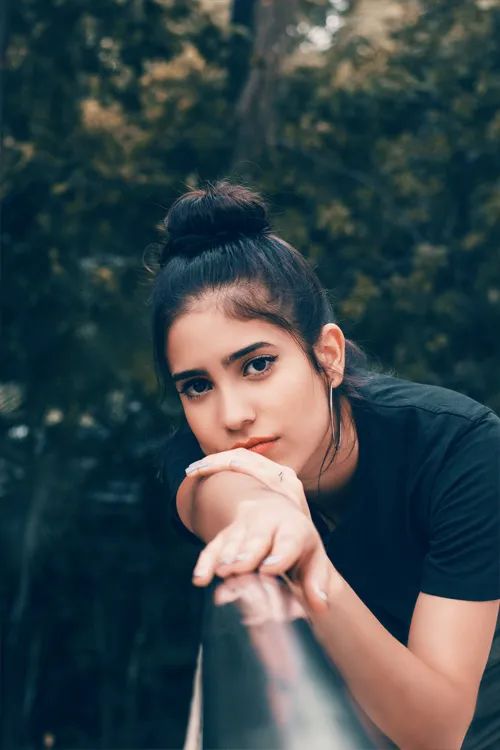
素材:

操作步骤:
1 、首先打开素材,ctrl+j复制一层,再将其转为智能对象http://www.16xx8.com/tags/34209/,方便下一步调整和后续再更改
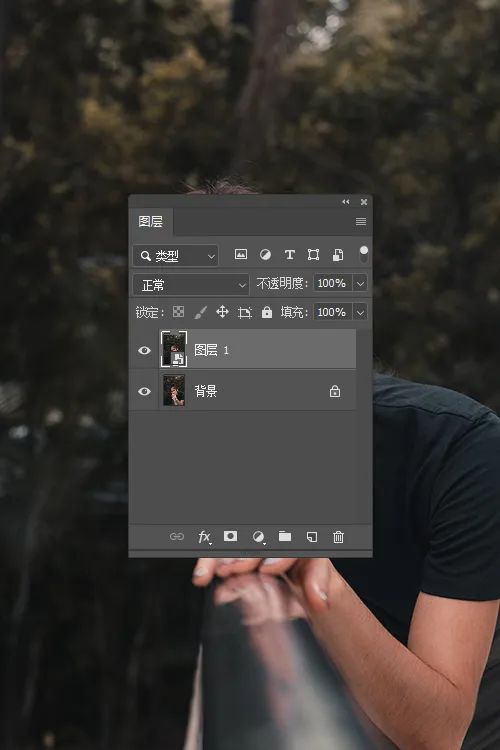
2 、选择滤镜-模糊-表面模糊,去掉皮肤的瑕疵和毛
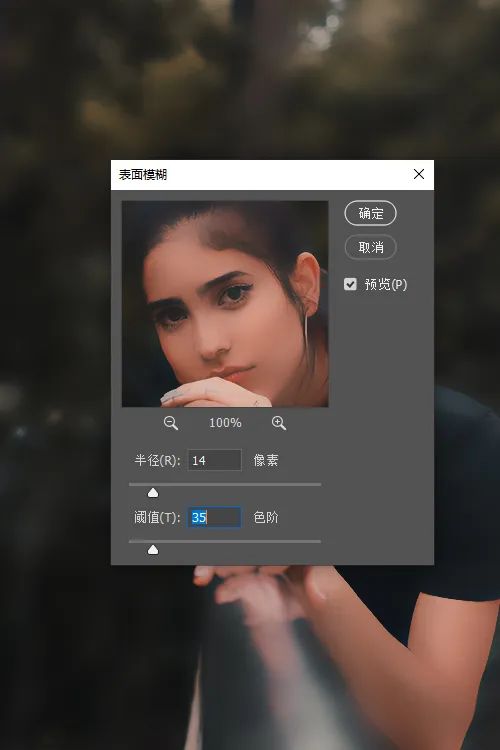
3、按着alt添加图层蒙版http://www.16xx8.com/tags/38847/,再通过白色画笔涂抹脸部和手
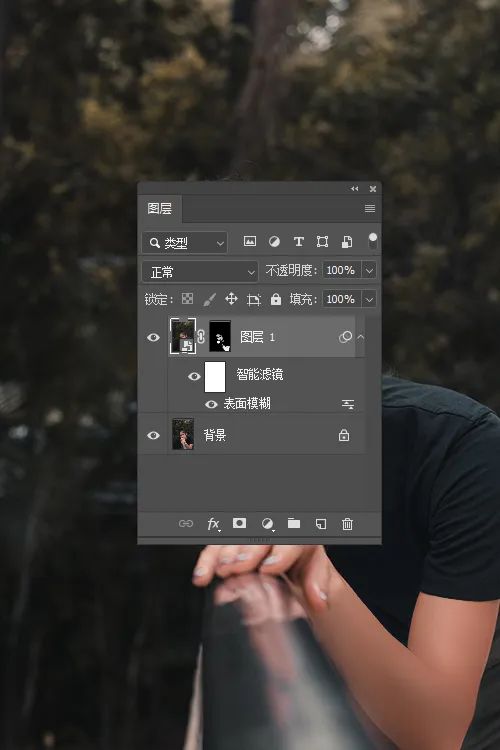
4、打开曲线,提亮整体
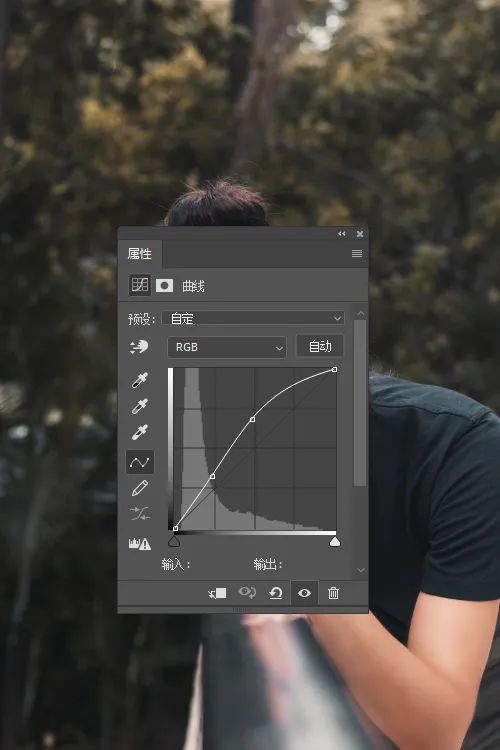
5、开始调整色彩啦,打开可选颜色针对,中性灰http://www.16xx8.com/tags/38464/和黑色位置调整,主要是增加蓝色调,让整体更唯美一些
6、为了让皮肤白皙一些,可以单独用可选颜色选中黄色微调
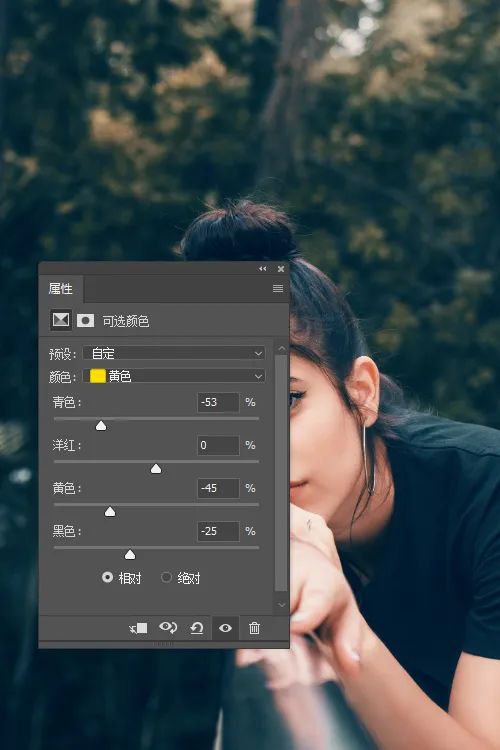
大功告成啦,比较注意细节的小伙伴,可以通过色相饱和度给嘴唇稍微加重一些色,或者再修一下脸上的发丝瑕疵。
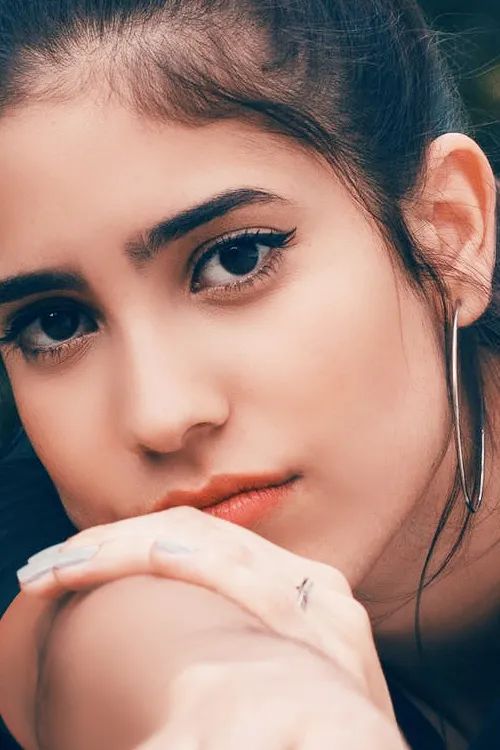
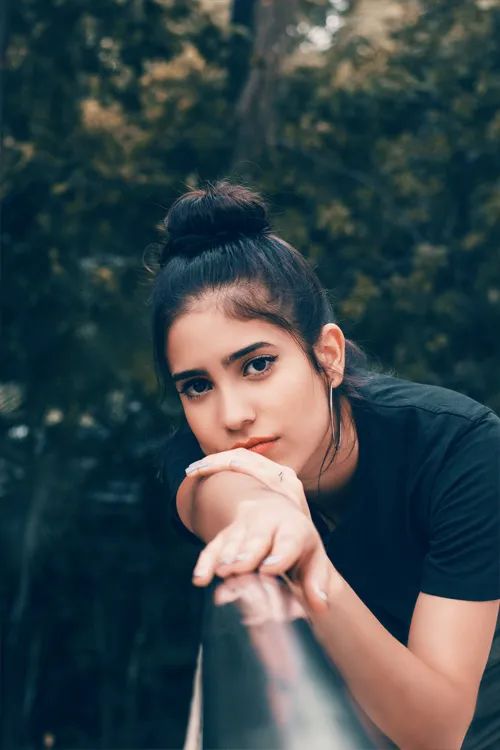
有的原图党会喜欢原图,觉得原图更有质感,每个人对照片的感觉不同,喜欢哪种就用哪种,想磨皮的可以学下磨皮,一起来操作一下吧。
学习 · 提示
相关教程
关注大神微博加入>>
网友求助,请回答!
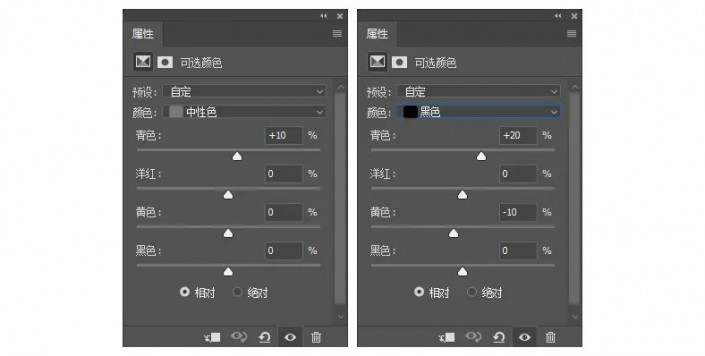 学习PS请到www.16xx8.com
学习PS请到www.16xx8.com









